怎么编辑wps office页码?
时间:2023-10-22 22:29:56
在使用word编辑文档或者写论文的时候,会涉及到页码的设置,今天粉笔君就来给大家分享一下如何快速正确的设置页码格式!
一、第一页为封面,第二页为目录,从第三页开始编码
1.将鼠标固定到文档第二页的第一个字符前,在菜单栏中单击“布局”选项,找到“分隔符”—“分节符”—“下一页”。

2.将鼠标放到文档第三页的第一个字前面,在菜单栏中单击“布局”选项,找到“分隔符”—“分节符”—“下一页”。

3.在第三页插入完分隔符后,鼠标不要移动,选择菜单栏的“插入”—“页码”—“设置页码格式”,选择“起始页码”在里面输入“1”。


4.点击“插入”—“页码”—“页面底端”—“普通数字1”进行页码的插入,然后单击“插入对齐制表位”,将“对齐方式”设置为“居中”,点击确定。



5.在“页眉和页脚”的工具栏中,单击关闭“链接到前一条页眉”,最后再手动删除不需要的页码就可以啦。

二、前三页页码是连续的,到第四页重新算起
1.将鼠标固定到文档第四页的第一个字符前,在菜单栏中单击“布局”选项,找到“分隔符”—“分节符”—“下一页”。

2.将光标停留在第一页,选择菜单栏的“插入”—“页码”—“页面底端”—“普通数字2”。

3.将光标停留在第四页页码处,选择菜单栏的“插入”—“页码”—“设置页码格式”,选择“起始页码”在里面输入“1”,单击确定就OK啦。


怎么样?大家都学会了吗?赶快用起来吧,再也不用担心页码设置的问题啦!如果有什么问题欢迎在下方留言喔~
标签:wps,office,wps,office页码,怎么编辑wps,office页码,WPS
猜你喜欢
excel表格列查重复与不重复的方法
2023-05-19 09:53:39
Excel数据核对和差异分析 比较两列中有差异的部分并高亮标识
2022-03-09 22:53:32

excel 图表美化调整技巧
2023-11-11 13:28:04

office 2016中怎么自定义功能区?office自定义功能区方法
2023-09-14 10:29:07

超实用:教你玩转Excel高级筛选
2022-02-10 16:21:33

多个excel文件数据累加汇总表的教程
2022-07-16 10:03:36
WORD2003邮件合并方法
2023-07-23 00:27:19

金山wps鼠标双击的10个妙用
2023-08-25 11:44:11
Excel 2003如何使用条件格式设置自动提醒?
2023-06-24 08:49:12

word使用技巧之插入自己公司的信息
2022-03-01 19:48:02
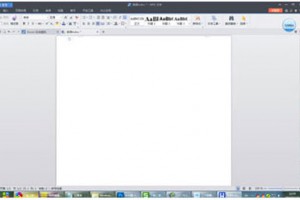
WPS怎么绘制精美实用的报价单?
2022-06-30 11:13:03

win10待机后屏幕黑屏就剩鼠标解决方法
2023-11-18 03:27:05

Word插入图片快捷键
2023-11-15 00:55:46

WPS演示中嵌入对象图层的图文方法介绍
2023-04-23 03:47:28

Word 2013的布局功能介绍
2023-12-12 10:20:52

Win10系统怎么设置自动清理垃圾缓存文件?Win10系统设置自动清理垃圾缓存文件方法
2022-03-11 15:17:26

Excel怎么建立垂直标题? excel中文字调整方法的方法
2022-08-05 19:19:49

excel表格怎么求样本总体的不对称度?
2023-02-02 15:45:46

word中如何设置文本的首行缩进呢?
2022-03-24 23:13:15

如何在EXCEL中输入平方或者立方符号?
2023-04-09 09:31:45



